こんばんは、yamaです。
先日Windows Vistaが発売され、
さっそくインストールして使っているyamaでありますが、
ある日のこと、「StyleXP」を不要と思い、消してみた。
再起動後、アイコンがハチャメチャに。
XPで言うプログラムのアイコンはまるで不明アイコンになってるし、
ファイルのアイコンはマイコンピュータのアイコンになってるし、
からフォルダとショートカットのアイコンは消えてるし。
ということで、原因であろうファイル名を特定。
「shell32.dll」有名なアイコンファイルです。
・・・インストールパッケージから特定のファイルを
見つけ出すことは不可能、再インストールしかないのかなあ、
とか思いつつも、最後の手にかけているyamaです。
ところで、ものすごく遅れててすみませんが、
Windows Vista Beta2のレビューです。
恒例の写真&感想つきです。
ほとんどBeta2と製品版は変わっていませんでしたので、
Vistaをご購入の皆様は、目を通しておくとよいかもしれません。
1.インストールの開始
1-1.CDを挿入します。
1-2.シリアル番号を聞かれるので、入力します。
1-3.更新プログラムについて設定します。推奨の設定を推奨します。
1-4.インストールを開始します。
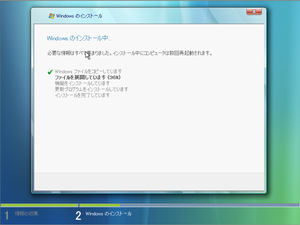
↑ファイルの展開中です。ファイルの展開には
余り時間はかかりませんが、環境によっては、
15分ほどかかる場合もあります。
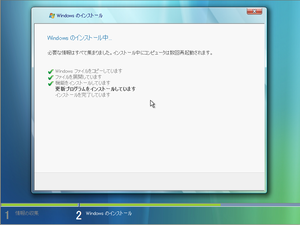
↑更新プログラムをインストールしています。
しばらくHDDが応答ないことがありますが、
じーと、念をこめて画面を見れば、
更新プログラムのインストールは完了します。
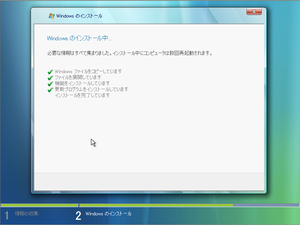
↑更新プログラムのインストールが完了しました。
このまま次へ進むのではなく・・・
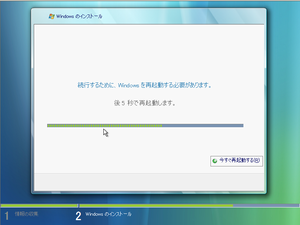
↑セットアップは再起動を要求してきます。
普通に再起動してください。
再起動後のWindowsローダーは、「Windows Vista」を選択します。
1-5.GUIセットアップの終了とWindowsの構築
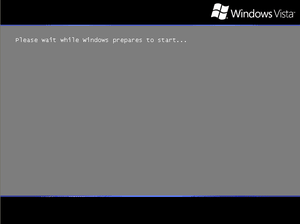
↑このちょっと微妙な画面が表示されます。
この画面の表示時、実はアップグレード版の場合は
ファイルや設定の移行、新規インストール版の場合は、
設定やファイルの構築をしています。
どちらかというと新規インストール版のほうが早く終わる構造です。
これには数十分かかりますので、テレビの一番組でも
見ておくのがよいでしょう。
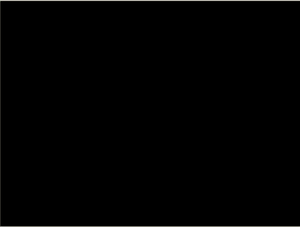
↑すると、画面が真っ黒になります。
びっくりしないでください。
この真っ黒は正常に完了したということですので。
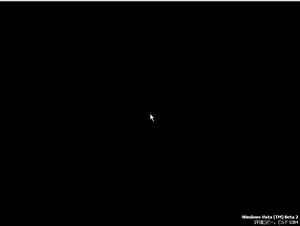
↑すると、黒い背景に白い「評価コピー」の文字と
マウスカーソルが浮かび上がります。
マウスカーソルは操作できますので、遊んで置いてください。
(なんでやねん。)
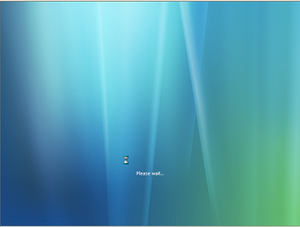
↑「Please wait...」しばらくお待ちくださいとの画面が出ます。
(製品版では出なかった記憶が。)
しばらく待ってあげてください。

↑きちんと待ってあげれば、ものすごい湖か何か川か
海かの画面が表示されます。つまり、
この上にアイコンやスタートメニューが乗っかるわけです。
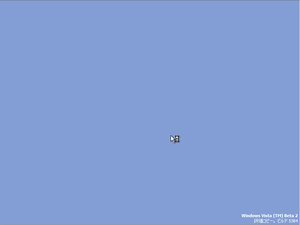
↑画像が消えて、一色の画面になります。
とりあえず耐えてください。
窓を触るのはまだです。
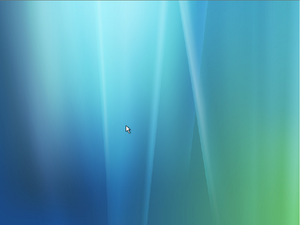
↑また画面が変わります。
いろいろ画面が変化しますが、
特に何の異常もありません。このまま進めてください。
↑黒い画面に戻ります。ですが今度はハードディスクへ
大量なアクセスが要求され、砂時計になります。
たいていのハードディスクであれば壊れることはありませんので、
このまま次へ。
2.セットアップの開始
2-1.時計の時差を聞くページが表示されます。
東京を選択します。
2-2.自動更新についてたずねるページが表示されます。
有効を選択します。
2-3.ユーザーアカウントについての画面が表示されます。
とりあえず管理者としてのパスワードを入力して、次へ進みます。
(Beta2ではこのページがすう項目もあるのですが、
製品版では3つしかありませんでした。)
3.Windowsの起動
3-1.起動の準備
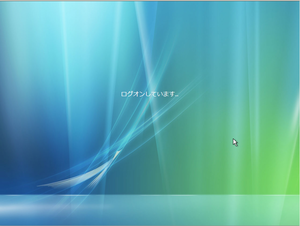
↑「ログオンしています」という画面が表示されます。
環境によってはここだけでも数分の時間を要してしまうことがあります。
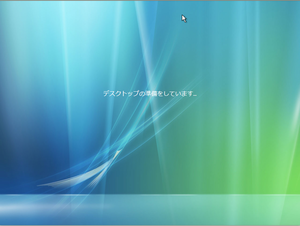
↑デスクトップの準備をしています。
製品版ではこのような文字ではなく
「起動しています」で統一されますが、
まあ起動していると考えてかまいません。
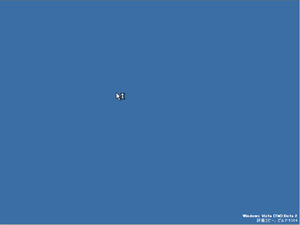
↑Win2kのあの色を使ったデスクトップが現れます。
また例の文字とマウスアイコンです。
カーソルが砂時計に変わっても、
ちょっとモニターで待っていてください。
3-2.アプリケーションごとのセットアップ
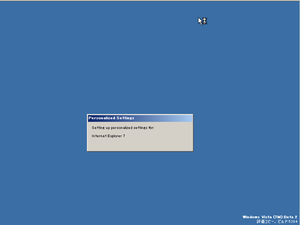
↑日本語訳だと
「次のもののために個別化されたセッティングを
セット・アップすること:」となります。
(この画面は製品版では表示されません。)
この画面はIE7をセットアップしています。
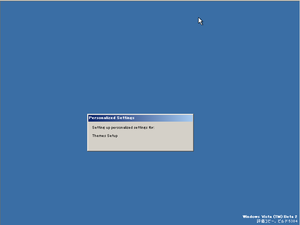
↑同様のセットアップです。今度はテーマのセットアップです。

↑同様のセットアップです。今度はWindows メール7のセットアップです。
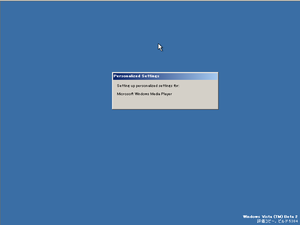
↑同様のセットアップです。
今度はWindows Media Playerのセットアップです。
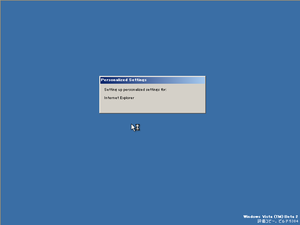
↑最後はIE7ではなく、InternetExplorer総合での設定を行います。
どのセットアップにしろ、数分の時間がかかります。
そして、数十分後・・・
3-3.作業の終了とWindowsの起動
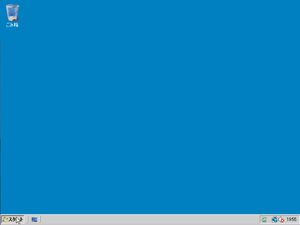
↑この画面になり、やがてWindowsが起動します。
どうでしたか?
製品版とBeta2とは似たり寄ったりで、
微妙に位置が修正されていたり、順番が変わっていたり、
一部機能が削減されていたりなど、いろいろと修正がなされています。
Home Premiumへのアップグレード版も2万円弱で、
yama的にはWiiを買うよりVistaがほしかった...
皆さんも、前述のyamaの問題のようにならないように、
Vistaに対応していないプログラムは全て削除してから
Vistaへアップグレードするようにしましょう。
では。
先日Windows Vistaが発売され、
さっそくインストールして使っているyamaでありますが、
ある日のこと、「StyleXP」を不要と思い、消してみた。
再起動後、アイコンがハチャメチャに。
XPで言うプログラムのアイコンはまるで不明アイコンになってるし、
ファイルのアイコンはマイコンピュータのアイコンになってるし、
からフォルダとショートカットのアイコンは消えてるし。
ということで、原因であろうファイル名を特定。
「shell32.dll」有名なアイコンファイルです。
・・・インストールパッケージから特定のファイルを
見つけ出すことは不可能、再インストールしかないのかなあ、
とか思いつつも、最後の手にかけているyamaです。
ところで、ものすごく遅れててすみませんが、
Windows Vista Beta2のレビューです。
恒例の写真&感想つきです。
ほとんどBeta2と製品版は変わっていませんでしたので、
Vistaをご購入の皆様は、目を通しておくとよいかもしれません。
1.インストールの開始
1-1.CDを挿入します。
1-2.シリアル番号を聞かれるので、入力します。
1-3.更新プログラムについて設定します。推奨の設定を推奨します。
1-4.インストールを開始します。
↑ファイルの展開中です。ファイルの展開には
余り時間はかかりませんが、環境によっては、
15分ほどかかる場合もあります。
↑更新プログラムをインストールしています。
しばらくHDDが応答ないことがありますが、
じーと、念をこめて画面を見れば、
更新プログラムのインストールは完了します。
↑更新プログラムのインストールが完了しました。
このまま次へ進むのではなく・・・
↑セットアップは再起動を要求してきます。
普通に再起動してください。
再起動後のWindowsローダーは、「Windows Vista」を選択します。
1-5.GUIセットアップの終了とWindowsの構築
↑このちょっと微妙な画面が表示されます。
この画面の表示時、実はアップグレード版の場合は
ファイルや設定の移行、新規インストール版の場合は、
設定やファイルの構築をしています。
どちらかというと新規インストール版のほうが早く終わる構造です。
これには数十分かかりますので、テレビの一番組でも
見ておくのがよいでしょう。
↑すると、画面が真っ黒になります。
びっくりしないでください。
この真っ黒は正常に完了したということですので。
↑すると、黒い背景に白い「評価コピー」の文字と
マウスカーソルが浮かび上がります。
マウスカーソルは操作できますので、遊んで置いてください。
(なんでやねん。)
↑「Please wait...」しばらくお待ちくださいとの画面が出ます。
(製品版では出なかった記憶が。)
しばらく待ってあげてください。
↑きちんと待ってあげれば、ものすごい湖か何か川か
海かの画面が表示されます。つまり、
この上にアイコンやスタートメニューが乗っかるわけです。
↑画像が消えて、一色の画面になります。
とりあえず耐えてください。
窓を触るのはまだです。
↑また画面が変わります。
いろいろ画面が変化しますが、
特に何の異常もありません。このまま進めてください。
↑黒い画面に戻ります。ですが今度はハードディスクへ
大量なアクセスが要求され、砂時計になります。
たいていのハードディスクであれば壊れることはありませんので、
このまま次へ。
2.セットアップの開始
2-1.時計の時差を聞くページが表示されます。
東京を選択します。
2-2.自動更新についてたずねるページが表示されます。
有効を選択します。
2-3.ユーザーアカウントについての画面が表示されます。
とりあえず管理者としてのパスワードを入力して、次へ進みます。
(Beta2ではこのページがすう項目もあるのですが、
製品版では3つしかありませんでした。)
3.Windowsの起動
3-1.起動の準備
↑「ログオンしています」という画面が表示されます。
環境によってはここだけでも数分の時間を要してしまうことがあります。
↑デスクトップの準備をしています。
製品版ではこのような文字ではなく
「起動しています」で統一されますが、
まあ起動していると考えてかまいません。
↑Win2kのあの色を使ったデスクトップが現れます。
また例の文字とマウスアイコンです。
カーソルが砂時計に変わっても、
ちょっとモニターで待っていてください。
3-2.アプリケーションごとのセットアップ
↑日本語訳だと
「次のもののために個別化されたセッティングを
セット・アップすること:」となります。
(この画面は製品版では表示されません。)
この画面はIE7をセットアップしています。
↑同様のセットアップです。今度はテーマのセットアップです。
↑同様のセットアップです。今度はWindows メール7のセットアップです。
↑同様のセットアップです。
今度はWindows Media Playerのセットアップです。
↑最後はIE7ではなく、InternetExplorer総合での設定を行います。
どのセットアップにしろ、数分の時間がかかります。
そして、数十分後・・・
3-3.作業の終了とWindowsの起動
↑この画面になり、やがてWindowsが起動します。
どうでしたか?
製品版とBeta2とは似たり寄ったりで、
微妙に位置が修正されていたり、順番が変わっていたり、
一部機能が削減されていたりなど、いろいろと修正がなされています。
Home Premiumへのアップグレード版も2万円弱で、
yama的にはWiiを買うよりVistaがほしかった...
皆さんも、前述のyamaの問題のようにならないように、
Vistaに対応していないプログラムは全て削除してから
Vistaへアップグレードするようにしましょう。
では。
 この記事にコメントする(コメント欄のみ必須)
この記事にコメントする(コメント欄のみ必須)
さいきん
(07/24)
(05/22)
(05/18)
(04/30)
(04/10)
(03/13)

 この記事にコメントする(0)
この記事にコメントする(0)